Tal vez hayas restablecido recientemente toda tu red o hayas pasado de una conexión por cable a una inalámbrica. De cualquier manera, tendrás que hacer que esa conexión suceda. He aquí cómo hacerlo en Windows 10.
Conexión a una red Wi-Fi
Lo primero que debes hacer es asegurarte de que el Wi-Fi esté habilitado en Windows para que tu computadora pueda «ver» las redes disponibles en tu área. Haz clic en el ícono de Wi-Fi en la barra de tareas, y luego haz clic en el botón «Wi-Fi».
Cuando estés habilitado, el botón Wi-Fi se vuelve azul en lugar de gris.
Después de que hayas habilitado el Wi-Fi, verás una lista de redes a las que puedes unirte. Simplemente haga clic en la red que desea.
Entonces, ¿qué ocurre si te encuentras en un área con muchas conexiones Wi-Fi disponibles y no estás seguro a cuál unirte? Si estás en tu casa, verifica la parte inferior de tu adaptador de Wi-Fi. El identificador de conjunto de servicios (SSID) predeterminado (el nombre de tu red doméstica) generalmente se encuentra en la parte inferior o posterior del dispositivo. Por lo general, hay una contraseña predeterminada impresa allí también. Anótalo, porque lo necesitarás para unirte a la red.
Si cambiaste tu nombre de red predeterminado y no lo recuerdas. Tendrás que iniciar sesión en la página de administración de tu adaptador o enrutador y cambiarlo. También puedes reiniciar el dispositivo si no puedes recordar tus credenciales para iniciar sesión.
Cuando tengas a mano el nombre de la red y la contraseña, todo lo que tienes que hacer en tu ordenador con Windows 10 es hacer clic en el nombre de la red a la que deseas unirte. Luego presiona el botón «Conectar». Si se trata de una red a la que te conectarás regularmente, puedes marcar la casilla «Conectar automáticamente» para que no tengas que abrir la configuración de red en el futuro.
Luego, Windows te solicita la clave de seguridad o contraseña para tu módem / enrutador.
Eso es. ¡Ahora estás en línea y puedes usar Internet en tu ordenador con Windows!
¿Qué pasa si no puedes conectarte?
Si no puedes conectarte a su red inalámbrica, tendrás que resolver un poco el problema. Obviamente, no podemos cubrir los detalles de cada tipo de problema de conexión pero podemos darte algunas formas de abordar el problema.
Comienza con lo obvio. Asegúrate de tener el nombre y la contraseña correctos para la red a la que intentas unirte.
Intenta reiniciar el ordenador y el enrutador. Te sorprendería la cantidad de problemas que pueden solucionar.
Si otros dispositivos se conectan correctamente a tu red Wi-Fi, deberás enfocarte en por qué tu ordenador con Windows 10 no puede. Si no puedes activar Wi-Fi en absoluto, presiona el Administrador de dispositivos de Windows y asegúrate de que tu adaptador de Wi-Fi esté funcionando.
También puedes intentar restablecer la configuración de red de Windows 10 y comenzar de cero.
Si se estás conectado, pero obtiene velocidades muy bajas o conexiones caídas, es posible que pueda mejorar la señal de Wi-Fi.




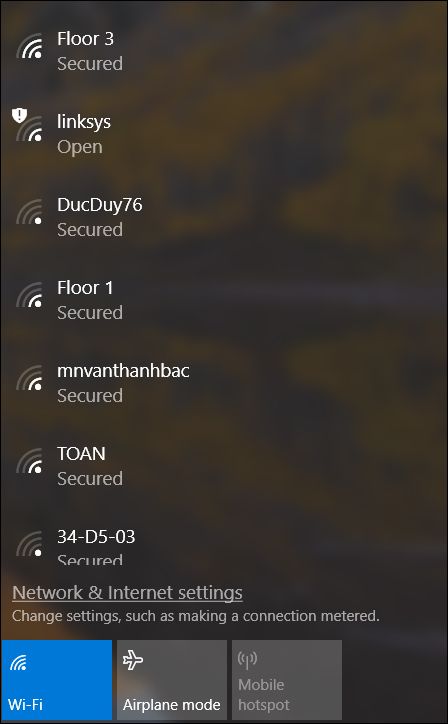
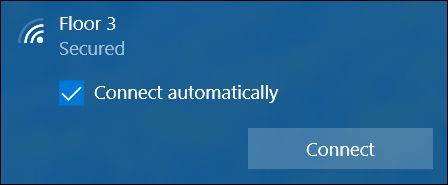
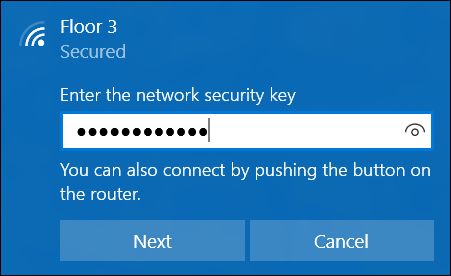
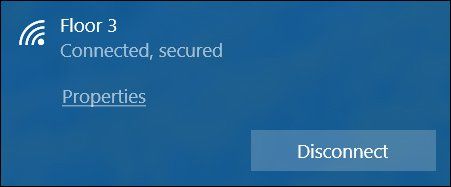
¿Tienes alguna pregunta o problema relacionado con el tema del artículo? Queremos ayudarte.
Deja un comentario con tu problema o pregunta. Leemos y respondemos todos los comentarios, aunque a veces podamos tardar un poco debido al volumen que recibimos. Además, si tu consulta inspira la escritura de un artículo, te notificaremos por email cuando lo publiquemos.
*Moderamos los comentarios para evitar spam.
¡Gracias por enriquecer nuestra comunidad con tu participación!